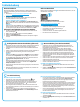HP LaserJet Pro MFP M225, M226 - Opsætningsvejledning
18
.............. 30
Dansk ............. 24
Italiano ...........18
Deutsch ........... 12
Français ............ 6
English .............. 1
Windows
1. Ad eccezione di Windows 8, 8.1 o RT, non collegare il cavo USB prima
di installare il software. Se connesso, prima di continuare rimuoverlo.
La procedura di installazione richiede al momento appropriato di
collegare il cavo.
2. Continuare con “6. Individuare o scaricare i le di installazione del
software”.
NOTA: Durante l’installazione del software, selezionare l’opzione
Collega direttamente a questo computer utilizzando un cavo USB.
Mac
1. Collegare il cavo USB tra il computer e la stampante prima di installare
il software.
2. Continuare con “6. Individuare o scaricare i le di installazione del
software”.
Connessione di rete wireless incorporata
(solo modelli wireless)
1. Per collegare la stampante a un rete wireless (Wi-Fi), toccare il
pulsante Wireless sul pannello di controllo della stampante.
ToccareMenu Wireless, quindi Congurazione wireless guidata.
2. Selezionare il nome di rete dall’elenco SSID o immettere il nome della
rete se non è presente nell’elenco.
3. Utilizzare la tastiera per immettere la frase di accesso, quindi toccare
ilpulsante OK.
4. Attendere che la stampante stabilisca la connessione di rete.
5. Sul pannello di controllo della stampante, toccare il pulsante Rete
. Se viene elencato un indirizzo IP, la connessione di rete è stata
stabilita. In caso contrario, attendere qualche altro minuto e riprovare.
Annotare l’indirizzo IP per l’uso durante l’installazione del software.
Esempio di indirizzo IP: 192.168.0.1
6. Per stampare da un computer, continuare con “6. Individuare o
scaricare i le di installazione del software”. Per stampare solo da
telefono o tablet, continuare con “8. Stampa da dispositivi mobili
ewireless”.
NOTA: Durante l’installazione del software, selezionare l’opzione
Congura per la prima volta la connessione wireless.
Congurazione manuale dell’indirizzo IP
Per informazioni su come congurare manualmente l’indirizzo IP,
vedere la Guida utente www.hp.com/support/colorljMFPM225 o
www.hp.com/support/colorljMFPM226.
Connessione di rete cablata (Ethernet)
Utilizzare un cavo di rete standard.
1. Collegare il cavo di rete alla stampante e alla rete. Attendere alcuni
minuti in modo che la stampante acquisisca un indirizzo di rete.
2. Pannelli di controllo LCD: Premere il pulsante Imposta
Aprire
il menu Congurazione di rete e selezionare Mostra indirizzo IP per
visualizzare l’indirizzo IP o il nome host.
Pannelli di controllo con schermo a soramento: Dalla schermata
iniziale del pannello di controllo del prodotto, toccare il pulsante Rete
per visualizzare l’indirizzo IP o il nome host.
3. Se viene elencato un indirizzo IP, la connessione di rete è stata stabilita.
In caso contrario, attendere qualche altro minuto e riprovare. Annotare
l’indirizzo IP per l’uso durante l’installazione del software. Annotare
l’indirizzo IP per l’uso durante l’installazione del software. Esempio di
indirizzo IP: 192.168.0.1
Per congurare l’indirizzo IP manualmente, vedere “Congurazione
manuale dell’indirizzo IP”.
4. Continuare con “6. Individuare o scaricare i le di installazione del
software”.
NOTA: Durante l’installazione del software, selezionare l’opzione per
connettersi tramite rete.
IMPORTANTE:
Seguire i
passaggi 1 - 3 del
poster di installazione
dell’hardware della
stampante, quindi
continuare con il passaggio
4 nella pagina seguente.
www.hp.com/support/colorljMFPM225 www.register.hp.com
Guida introduttiva per
LaserJet Pro MFP M225 e M226
Collegamento USB diretto tra stampante
ecomputer
Utilizzare un cavo USB di tipo A/B.
Dopo aver acceso la stampante, attendere il termine dell’inizializzazione. Per navigare nel
pannello di controllo con schermo a soramento, utilizzare i gesti di tocco, trascinamento e
scorrimento. Seguire imessaggi sul pannello di controllo per congurare le seguenti impostazioni:
• Lingua
• Località
• Impostazioni predenite
In Impostazioni predenite selezionare una delle opzioni seguenti:
• Autogestito: Impostazioni predenite ottimizzate per un’esperienza guidata per
impostazioni, congurazioni e aggiornamenti.
• Gestito da IT: Impostazioni predenite ottimizzate per gestione del parco macchine con
protezione avanzata.
Dopo la congurazione iniziale, le impostazioni sono
completamente congurabili.
NOTA: Selezionare Stampa pagina informazioni, per stampare
una pagina con istruzioni sulla modica delle impostazioni
predenite.
NOTA: Per accedere agli argomenti della Guida, toccare il
pulsante Guida
sul pannello di controllo della stampante.
www.hp.com/support/colorljMFPM226
5.
Selezionare il metodo di connessione e prepararsi all’installazione del software
4.
Congurazione iniziale dal pannello
dicontrollo